Microsoft sliboval test rychlosti ve Windows 11, realita je bída
K provedení testu rychlosti internetu mohou existovat různé důvody: problémy s připojením, špatný signál Wi-Fi nebo čistě jen zvědavost, jak si v tomto ohledu stojíte. Existuje také mnoho způsobů, jak internetovou rychlost změřit.
Do nejnovějšího náhledu připravované aktualizace Windows 11 vývojáři Microsoftu skryli zajímavou novou funkci. Jedná se to test internetové rychlosti, který je přístupný přímo z hlavního panelu. Neradujte se ale příliš brzy. Novinka není tak skvělá, jak by se na první pohled mohlo zdát.
The network icon in the system tray's context menu and the Wi-Fi quick settings page in Windows 11 are getting buttons to let you quickly run a network speed test. (Takes you to Bing to do the speed test.) pic.twitter.com/ZXcQvs5BP8
— phantomofearth 🌳 (@phantomofearth) September 13, 2025
Speedtest na liště hlavního panelu Windows
Hlavní panel Windows je centrální ovládací prvek systému. Integruje také malé nástroje, které občas potřebujeme a tudíž se nám hodí rychlý přístup. To v aktuálním Windows 11 Preview Microsoft zkusil i se Speedtestem. Objevil do známý příznivce microsoftského systému, který na X publikuje pod přezdívkou Phantom Of Earth.
Pokud ve Windows kliknete pravým tlačítkem na ikonu síťového připojení (Wi-Fi nebo LAN), zobrazí se dvě možnosti: Diagnostika problémů se sítí a Nastavení sítě a internetu. Novinkou Preview verze je, že se zde objevuje nová položka nabídky: „Perform speed test“, provést test rychlosti.
Kliknutím na tuto volbu ale nedojde k přímému spuštění testu rychlosti internetového připojení, jak bychom očekávali, ale k přesměrování na Bing, kde Microsoft integruje test založený na prohlížeči. Ten ale nepochází od Microsoftu, ale vychází z nástroje Speedtest.net, který si ovšem můžeme spustit přímo z prohlížeče.
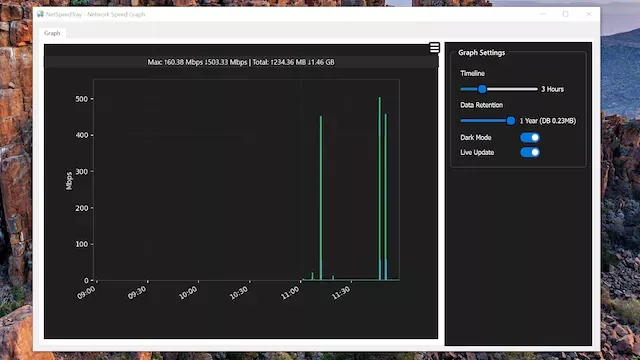
Jak zobrazit rychlost internetu přímo na hlavním panelu?
Většina uživatelů by od Microsoftu spíš než přesměrování na Bing očekávala přímou integraci testu rychlosti. Momentální implementace vypadá tak, že jste přesměrováni na jinou URL adresu, která nakonec znovu otevře okno prohlížeče.
Než se Microsoft k takovému kroku odhodlá, lze si pomoci doplňkovými nástroji. Nedávno jsme představili NetSpeedTray. Tento bezplatný program zobrazuje rychlost stahování a nahrávání v reálném čase přímo na hlavním panelu.
Kromě samotného zobrazení nabízí také řadu možností nastavení. Každý tak může sledovat připojení k internetu s parametry, které si zvolí podle svého.
Zdroj: X / @phantomofearth















